
Turinys:
- Autorius John Day [email protected].
- Public 2024-01-30 10:51.
- Paskutinį kartą keistas 2025-01-23 14:59.
Ar kada susimąstėte, kaip „Mac“kompiuteryje atlikti tam tikrus dalykus, kuriuos galite padaryti asmeniniame kompiuteryje, bet kadangi perjungėte, negalite to padaryti? O gal kada pagalvojote, kaip sustabdyti tam tikrus erzinančius dalykus „Mac“? Šioje pamokoje aš paaiškinsiu, kaip padaryti keletą šaunių triukų. Tai mano pirmasis pamokomas dalykas, todėl, jei pastebėjote ką nors patobulinto, pasakykite man.
1 veiksmas: kaip pridėti failo kelią „Finder“lango viršuje
Nukopijuokite tai į terminalą: pagal nutylėjimą rašykite com.apple.finder _FXShowPosixPathInTitle -bool YESkillall FinderHit return.
2 žingsnis: Kaip sustabdyti doko piktogramos šoktelėjimą
Jei norite sustabdyti doko piktogramos šuolį, kai programa paleidžiama, eikite į doko sistemos nuostatas ir panaikinkite langelio, kuriame sakoma „Animuoti programų atidarymą“, žinojimą, kai programa nori atkreipti jūsų dėmesį, ji atšoka. ir žemyn tikrai aukštai? Tai erzina, ar ne! Norėdami tai išjungti, įveskite tai į terminalą: pagal nutylėjimą parašykite com.apple.dock no -bouncing -bool TRUEHit return. Tada typekillall Dockand hit return.
3 veiksmas: perkelkite piktogramas užduočių juostoje
Tai tikrai paprastas žingsnis. Norėdami perkelti piktogramas užduočių juostoje, tiesiog laikykite nuspaudę „Command“klavišą vilkdami piktogramas. Tai veikia tik su sistemos piktogramomis, o ne su trečiųjų šalių programomis. Būčiau įtraukęs paveikslėlį, bet tai yra sunku, nes „Grab“neužfiksuoja pelės žymeklio.
4 veiksmas: naudokite „GeekTool“, kad rodytumėte statistiką
Pirmiausia atsisiųskite „GeekTool“iš https://projects.tynsoe.org/en/geektool/download.php. Tada įdiekite. Tada galite naudoti įvairias „Unix“komandas, norėdami darbalaukyje rodyti beveik viską, ko norite. Štai keli pavyzdžiai: Laikas: data " +%l:%M%p" Data: data +%d diena: data +%A mėnuo: data +%B Atmintis: viršuje -l 1 | awk '/ PhysMem/ {print "Naudota:" $ 8 "Nemokama:" $ 10}' Uptime: uptime
Rekomenduojamas:
Šaunūs būdai atnaujinti senas kompiuterio dalis: 7 žingsniai (su nuotraukomis)

Šaunūs būdai, kaip panaudoti senas kompiuterio dalis: Šioje pamokoje trumpai pateiksiu keletą idėjų, kaip pakartotinai panaudoti kai kurias senų kompiuterių dalis, kurias visi išmeta. Nepatikėsite, tačiau šiuose senuose kompiuteriuose yra daug įdomių dalių. neduos visko
Pasidaryk pats - itin pigus ir labai šaunus lankinis reaktorius: 8 žingsniai (su nuotraukomis)

„Pasidaryk pats“- itin pigus ir labai šaunus lankinis reaktorius: Šiame pamokoje aš jums parodysiu, kaip namuose galite pasigaminti itin pigų lankinį reaktorių. Pradėkime. Visas projektas man kainavo mažiau nei 1 USD ir turėjau nusipirkti tik šviesos diodus ir kiekvieną Šviesos diodas man kainavo 2,5 INR, o aš sunaudojau 25, taigi visos išlaidos yra mažesnės nei 1
Padarykite išimamą nešiojamojo kompiuterio vandens aušintuvą! ir kiti šaunūs įrenginiai: 6 žingsniai (su nuotraukomis)

Padarykite išimamą nešiojamojo kompiuterio vandens aušintuvą! ir kiti šaunūs įrenginiai: ši instrukcija parodys, kaip pasigaminti nuostabų nešiojamojo kompiuterio vandens aušinimo šilumos siurblį ir padėklų aušintuvą. Taigi kas iš tikrųjų yra šis šilumos ištraukėjas? Na, tai įrenginys, skirtas jūsų nešiojamam kompiuteriui atvėsti - visomis šio žodžio prasmėmis. Tai gali
Šaunus USB įrenginio modifikavimas (pirmasis mano nurodymas): 4 žingsniai
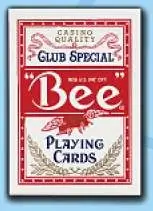
Šaunus USB įrenginio modifikavimas („Mano pirmasis nurodymas“): tai šauni modifikacija naudojant kortelių paketą, šiek tiek putų ir, žinoma, USB diską. Nors tai yra šiek tiek didelių gabaritų, jūsų bendraamžiai vis tiek manys, kad tai gana šaunu
Šaunūs „iPod touch“triukai: 8 žingsniai

Šaunūs „iPod Touch“triukai: Ei, vaikinai! Štai keletas įdomių ir naudingų gudrybių, kurias reikia atlikti naudojant „iPod touch“. Pastaba: kai kurie iš šių triukų veikia tik su programine įranga 3.1
